|
<< Click to Display Table of Contents >> Фильтрация записей в реестрах |
  
|
|
<< Click to Display Table of Contents >> Фильтрация записей в реестрах |
  
|
Для формирования перечня записей, удовлетворяющего заданным пользователям критериям реестра, в системе к реестрам применяются различные фильтры. Хотя каждый реестр может иметь свои специфические фильтры (их описание приводится в конкретных разделах руководства), в каждом из них применяются основные фильтры, которые часто выведены на панель инструментов окна реестра: Фильтр по выбранному полю, Фильтр по диапазону дат, Фильтр F7 (Фильтр списка).
| Фильтрация по выбранному полю или Контекстный фильтр |
Фильтр представлен на панели инструментов окна реестров и в меню Действия >Фильтр> Контекстный фильтр. Панель фильтрации (поля ввода: Поле и Значение) предназначена для быстрого поиска конкретной записи по значениям выбранного поля: 1.Выбрать фильтруемое поле из раскрывающего списка в поле Поле на панели инструментов 2.Ввести значение фильтра по выбранному полю (п.1) в поле Значение. 3.Если кликнуть левой кнопкой мыши (см.рисунок Контекстный фильтр в реестрах) по значку справа поля Значение, можно будет задать режим использования информации, вносимой в поле Значение. Режим использования введенного значения
 Контекстный фильтр в реестрах По умолчанию в окне выбора режима всегда стоит отметка Автосрабатывание при фильтрации по полю. Если эта настройка активна, то поиск в данном фильтре осуществляется системой сразу после ввода данных в поле Значение. Если необходим сложный поиск, эту настройку можно отключить, а фильтрация будет запускаться только после команды пользователя - клавишей Enter.
Для отметки Автосрабатывание при фильтрации по полю можно настроить время срабатывания, то есть через какой промежуток времени после начала заполнения поля Значение система автоматически запустит поиск. Выставить такое время можно в меню Действия> Фильтр> Контекстный фильтр>Задержка запуска фильтра(мс).
Внимание: Поля с типом ДатаВремя в контектсный фильтр НЕ попадают, для поиска по датам используется фильтр Диапазон дат. Для поиска по логическим полям (поля со значением Да/Нет - с отмткой "галочка") необходимо ввести в Значении на выбор Да/Yes или Нет/No. |
В фильтр применяется для полей с типом Дата. Данный фильтр бывает доступен из контекстного меню реестра, меню Действия и панели инструментов окна реестра. Перед началом поиска чаще всего необходимо указать поле, по дате которого будет производиться поиск, так как в реестре могут быть несколько полей с типом Дата. При использовании контекстного меню или меню Действия указание поля для поиска осуществляется по команде Фильтр > Диапазон дат >. Для этого фильтра, размещенного на панели инструментов реестра, указание поля для фильтрации выполняется при помощи одинарного клика правой кнопкой мыши по полю отображения диапазона дат (по фильтру), и далее следуя по стрелкам.
Используя кнопки, расположенные справа от поля диапазона дат, можно выбрать часто используемые диапазоны (
|
Данный фильтр обычно объединяет в себе специфические фильтры конкретного реестра. В фильтре может быть несколько вкладок: Основные параметры, Фильтр по полям, Свойства и аналитики. Применение выполненных в фильтре настроек осуществляется только после нажатия кнопки Применить внизу окна фильтра. Также в данном фильтре производится настройка вывода описания фильтров, примененных к реестру, который располагается в виде большого информационного поля под панелью инструментов окна реестра. |
Этот фильтр оставляет в реестре записи, у которых такое же значение, как в выделенном поле. 1.Выделите поле в реестре, кликнув левой кнопкой мыши по нужному полю. 2.Воспользуйтесь сочетанием клавиш Ctrl-F3 или командой меню Действия> Фильтр> Фильтр по выделенному полю. |
Данная настройка позволяет оставить в реестре только записи, выделенные в реестре. Использование обратной команды вернет скрытые записи в реестр обратно. Вызов этих команд выполняется из меню Действия> Фильтр>. |
Данная настройка в активном состоянии приводит к автоматическому изменению реестра грузов после изменения настроек фильтров. Если настройка отключена, то после выполнения изменений в фильтрах реестр грузов становится пустым и запускается при помощи нажатия кнопки F5. Настройка выполняется из меню Действия> Фильтр>. |
Данная настройка в активном состоянии приводит к автоматической загрузке записей реестра грузов в момент открытия окна. Если настройка отключена, то реестр открывается пустым и запускается при помощи нажатия кнопки F5. Настройка выполняется из меню Действия> Фильтр>. |
При работе с реестрами объектов учета, для которых предусмотрена дополнительная классификация по категориям или аналитическим признакам, быстрая выборка записей может быть произведена с помощью проводника.
Вызов его осуществляется (в зависимости от реестра) из меню Действия или из контекстного меню по команде Проводник. Для некоторых реестров изменяется название команды на название объекта, записи которого фильтруются в окне проводника.
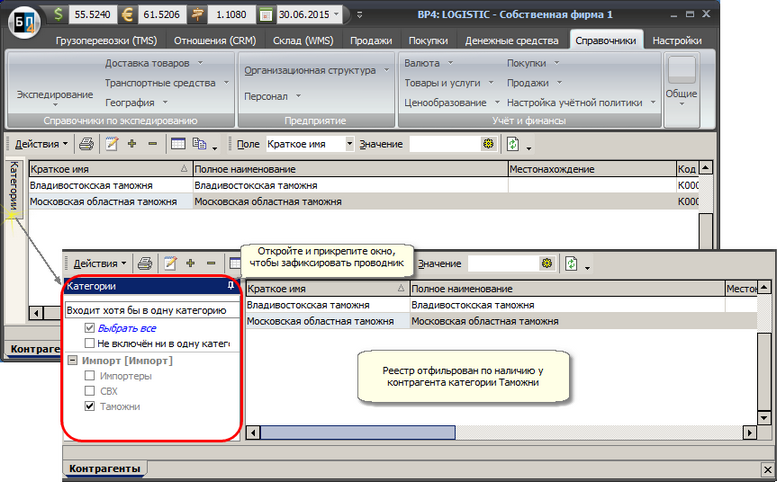
Перемещение по позициям, выведенным в окне проводника, обеспечивает группировку общего списка записей реестра
По умолчанию окно проводника отображается слева от перечня записей в свернутом виде.
Для открытия окна проводника нужно:
1.Щелкнуть мышкой по вкладке свернутого окна проводника.
2.Для стыковки окна проводника с окном реестра (если необходимо), нажмите значок ![]() в заголовке окна проводника.
в заголовке окна проводника.
Внимание:
Повторное действие (щелчок по значку ![]() ) отменит данную стыковку.
) отменит данную стыковку.
При необходимости окно проводника может быть размещено в любом месте окна справочника.
Для перемещения окна проводника нужно:
1.Нажать левой кнопкой "мыши" на верхнюю границу данного окна (двойная линия)
2.Удерживая кнопку нажатой, перетащить окно в место предполагаемого размещения
3.Состыковать перемещенное окно с окном реестра: вызвав контекстное меню для окна проводника и выбрав нужное положение из раздела Стыковка.
Внимание:
Для списка записей, сформированных в реестре с помощью проводника, возможна дальнейшая фильтрация, например, с использованием фильтра по выбранному полю.
Смотрите также
Настройка внешнего вида реестра